(TARGET frontier JV Ver5.72 Rev011を使用して作成しております)
ここでは例として、3回阪神開催に行われた過去4年の2歳新馬戦(芝1800m)についてタイム&ラップ分析をしてみましょう。
まずメインメニューの「開催分析」の右にある「▼」をクリックします(あるいは「開催分析」を右クリックします)。出てきた項目の中から「開催タイム分析」を選びます。
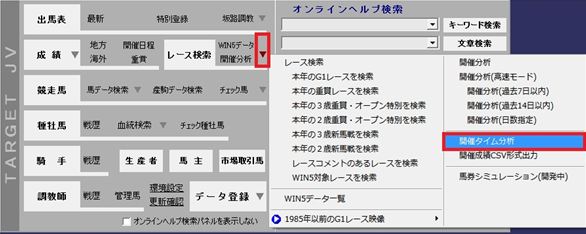
調べる対象の開催日をダブルクリックします(※以下の画面は2010年秋頃に作成したものですが、調べるプロセスは一緒です)。
選択されると数字が黒字から赤字に変わり、左の「選択開催リスト」に反映されます。
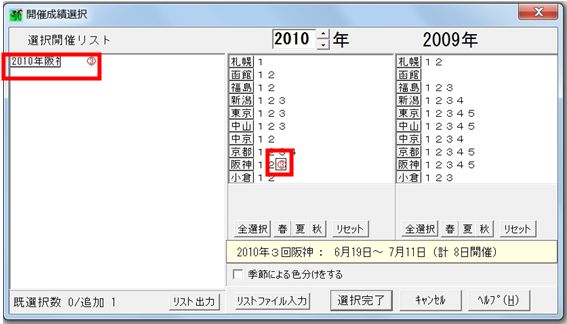
同様に2009年、2008年……とこの作業を繰り返します。なお、この画面には2008年の開催が表示されていません。「2010」の横にある「▼」をクリックしますと過去に遡ることができます。調べる対象の開催日を選択したら、「選択完了」をクリックします。
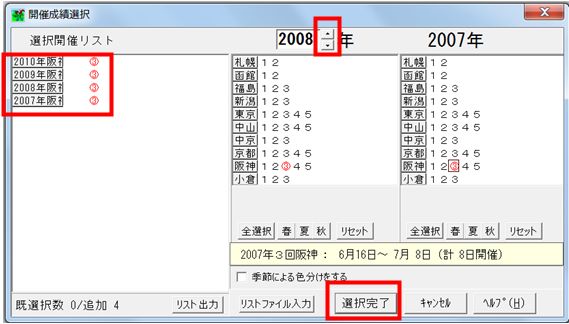
過去4年の3回阪神開催のデータが読み込まれました。コースが「芝1200m」となっていますので、「芝1800m」を選択します。

出てきた画面が過去5年の3回阪神芝1800mのタイム&ラップとなります。調べる対象が「2歳」ですので、まず「年齢」をクリックします。
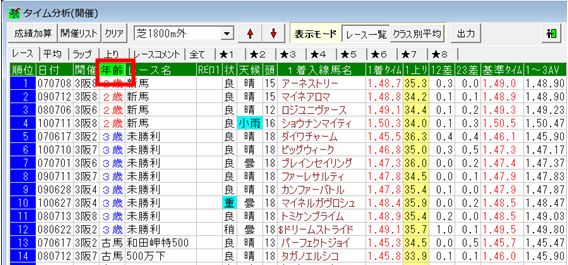
3歳、古馬は対象外ですので、余分なデータの行をドラッグし、右クリックから「この行を集計対象から外す」を選びます。
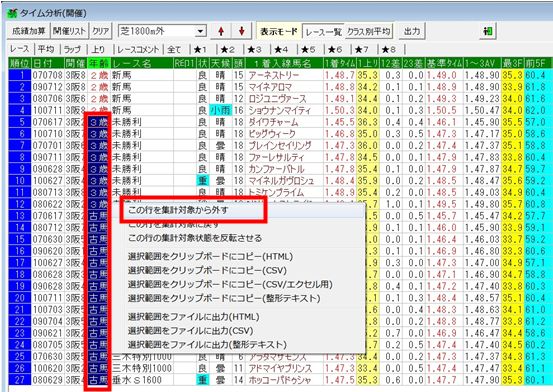
調べたいデータを求めることができました。たとえば「後半5F」をクリックしますと、後半5Fが速かったレースから順に表示されます。
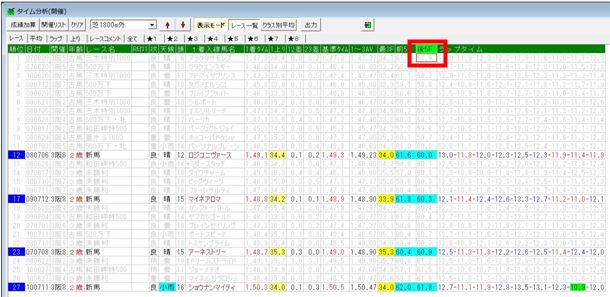
他にも平均、ラップ、上がりなどのタブがありますので、そちらも開いてみましょう。また、TARGETでは★1~8までの画面をカスタマイズすることも可能です。ここでは例として、「★1」に「順位、日付、レース名、1着馬タイム、1着入線馬名、1~3着馬平均タイム、後半4F」を表示させてみましょう。
まず「★1」をクリックすると、右上に「★項目設定」と出てくるので、これをクリックして下さい。
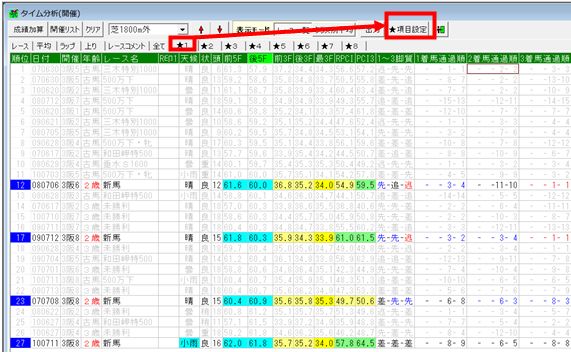
まず「全削除」をクリックしますと「全ての選択済み項目を削除しますか?」と問われますので、「はい」を選びます。なお、元の設定に戻したい場合は下の「初期値に戻す」をクリックすると元の設定に戻りますので、ご安心下さい。
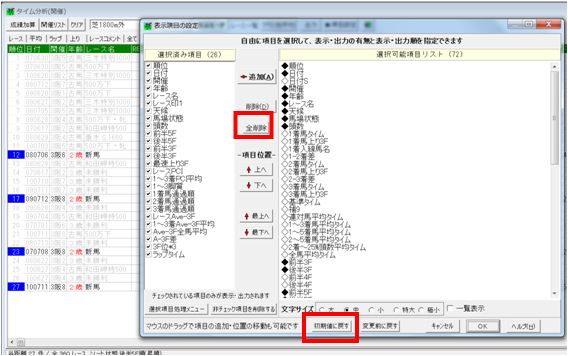
ここでは「順位、日付、レース名、1着馬タイム、1着入線馬名、1~3着馬平均タイム、後半4F」を表示させたいので、まずは「順位」にカーソルを合わせてダブルクリックします。すると「選択済み項目」に反映されます(調べたい項目をドラッグして移動させることもできますし、「追加」ボタンを使うこともできます)。
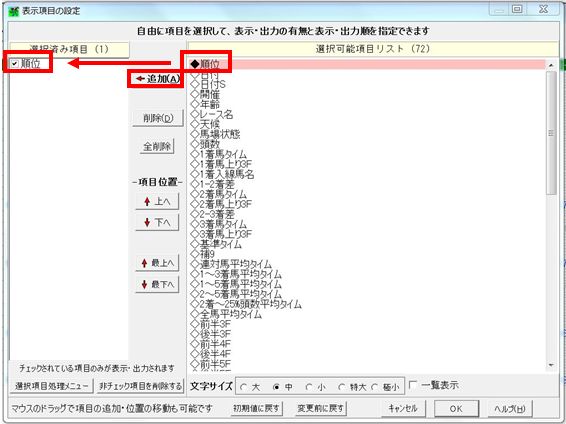
同様に、他の項目についても追加します。
選択が完了しましたら、「OK」をクリックします。
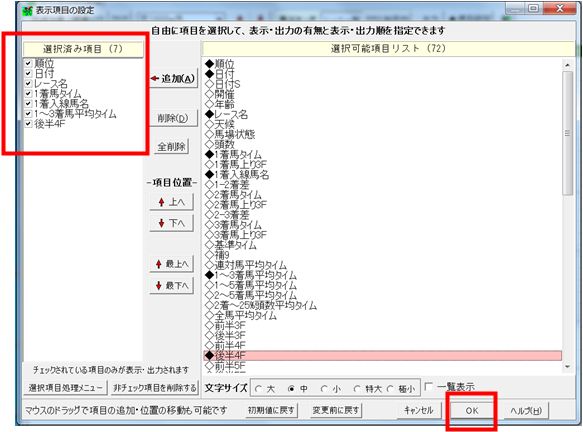
出てきた画面(タブ)が、自分のほしいデータだけを集めたものということになります。このように自分好みにカスタマイズできるところがTARGETの便利なところです。
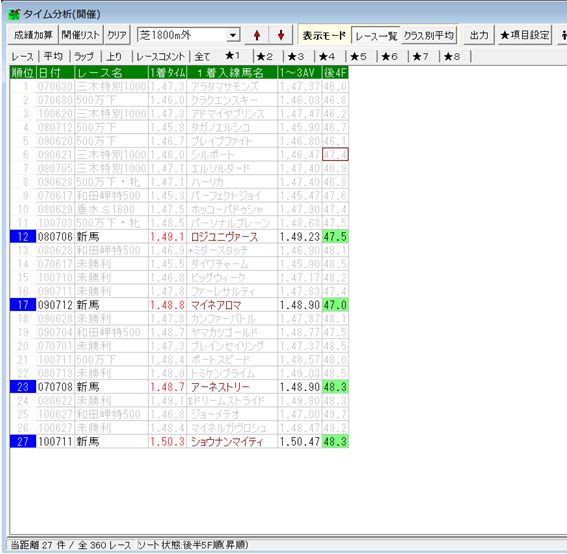
タイムのレベルを考察したり、スローペースになりやすい・ハイペースになりやすいといった傾向を探したりすることにも使えますので、いろいろと試行してみましょう。
件名、コメントをご入力いただき、『送信』ボタンをクリックしてください。
ご意見を送られない場合は、『閉じる』ボタンをクリックしてください。